
第一步:配置好電腦的IP地址
將電腦上的本地連接IP地址設置為“自動獲得IP地址”
1、右鍵點擊桌面上的“網上鄰居”,選擇“屬性”:
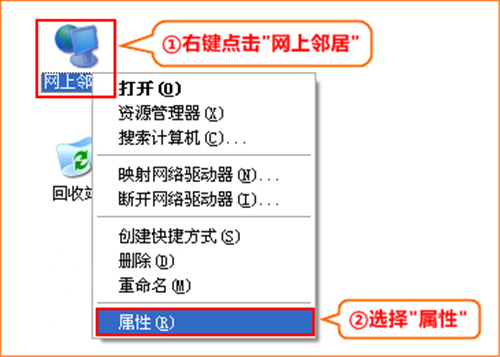
2、右鍵點擊“本地連接”,選擇“屬性”:
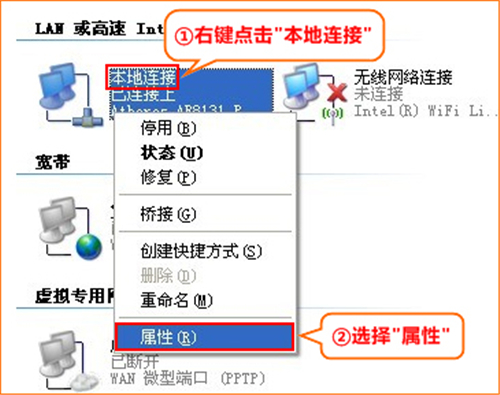
3、雙擊“Internet 協議(TCP/IP)”:
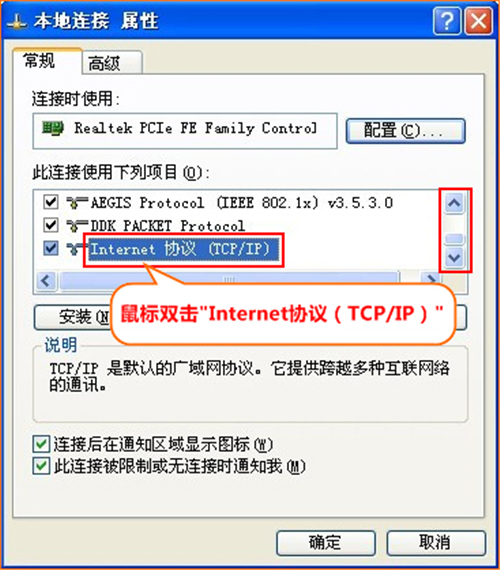
4、選擇“自動獲得IP地址”“自動獲得DNS服務器地址”,點擊“確定”再點擊“確定”即可:

第二步:配置好熱點信號放大模式
提示:首次使用路由器,設置熱點信號放大(WISP)模式的過程中會出現易用界面,需要跳過這些界面,登錄到高級設置界面設置熱點信號放大(WISP)
1、在瀏覽器搜索地址欄中輸入:http://tendawifi.com 按回車鍵,登錄到路由器設置界面,如下圖:

2、在頁面中點擊“跳過此步”,參考下圖
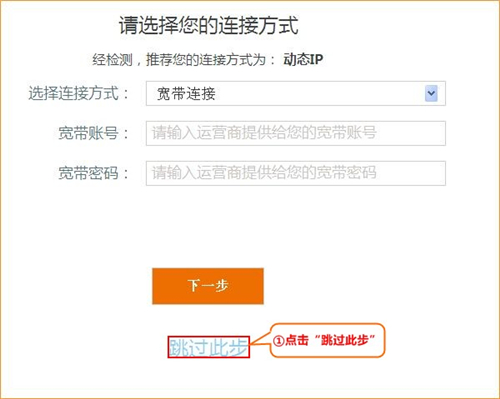
3、設置信號強度、路由器的無線信號名稱及密碼、并設置5-32位的路由器界面登錄密碼,點擊“下一步”,參考如下設置步驟
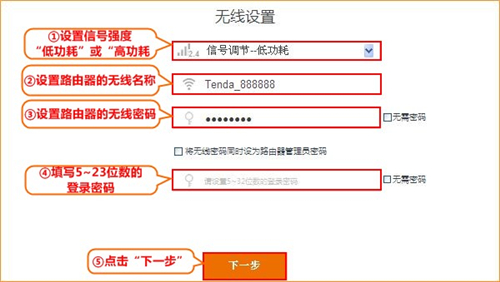
4、“設置完成,路由器正在聯網中,請稍候…”,等待大約10秒鐘后,在跳轉界面點擊“更多功能”,參考如下步驟

5、輸入設置的登錄密碼,點擊“登錄”,進入路由器的設置界面,參考如下設置步驟
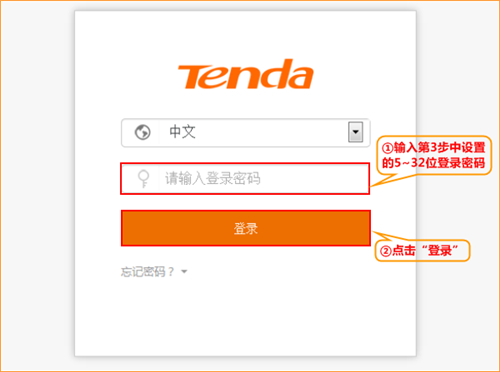
6、 進入路由器的設置界面后,點擊“無線設置”,選擇“萬能橋接”如下圖:
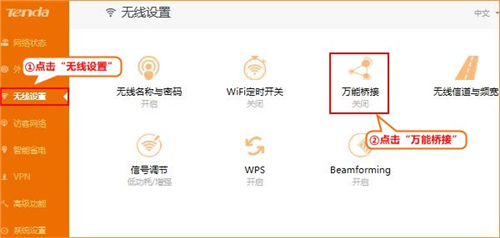
7、開啟“萬能橋接”,橋接模式選擇“熱點信號放大(WISP)”,在設備自動掃描到的無線信號中選擇所需中繼的上級無線信號名稱,并輸入密碼,點擊“保存”參考如下設置步驟
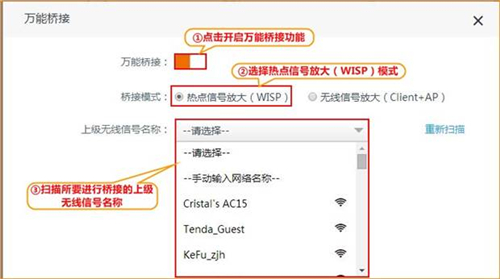

8、確定后等待路由器重啟:
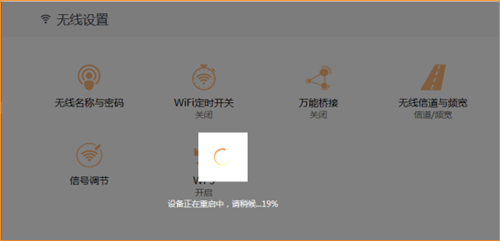
溫馨提示:如果在點擊“確定”后,彈出檢測到IP沖突的提示信息(如下圖),點擊“確定”即可。
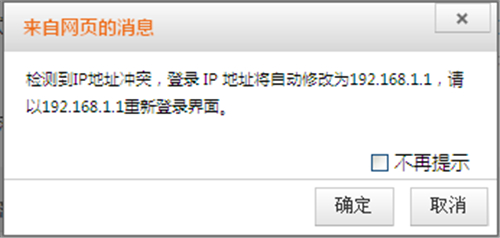
第三步:試試電腦可以上網了嗎
等待路由器重啟完成以后,連接路由器LAN1/LAN2/LAN3/LAN4接口,或重新連接路由器無線信號試試是否可以正常上網。登錄路由器的設置界面,可以查看網路狀態,“外網設置”如果顯示“已聯網,您可以上網了”,說明網絡設置成功,就可以瀏覽網頁,上網沖浪了。便可以瀏覽網頁,上網沖浪了。
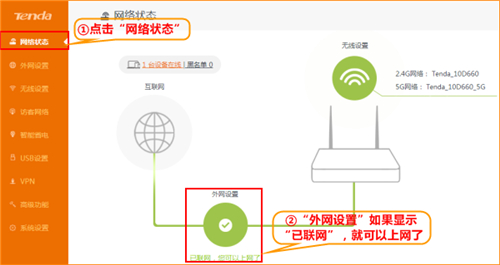
溫馨提示:如果還有其他電腦需要上網,直接將電腦接到路由器LAN1/LAN2/LAN3/LAN4任意空閑接口或者連接路由器無線信號,參照第二步將本地連接改成自動獲取IP地址即可,不需要再去配置路由器。
新聞熱點
疑難解答